Si, llevamos unos meses comentando las ventajas que ofrece un HTPC con MadVR para mejorar la calidad de imagen. Y es que este software es una auténtica maravilla que no solo nos permite mejorar el escalado de imagen, si no que ofrece funciones únicas como un mapeo tonal de ultra calidad, escalado de croma y otras ventajas para profesionales como poder usar calibraciones LUT, por ejemplo.
En cualquier caso, para sacarle todo el potencial necesitaremos un equipo con una gran potencia, un ordenador de última generación…pero hoy vamos a intentar que además cumpla otros requisitos: estética, silencio y que además tenga un diseño de reproductor, algo así como un Envy Core pero más económico. Y esa es otra pieza fundamental: queremos que tenga un precio de 999 euros máximo; ¿lo conseguiremos?
El HTPC de tus sueños para MadVR no tiene por qué ser caro: ésta es la configuración ideal por 999 euros

Un HTPC no deja de ser un PC normal y corriente pero con una serie de extras: por ejemplo debe guardar una estética contenida -como la de un reproductor de discos UHD, más o menos-, debe ser relativamente silencioso, se tiene que manejar con un mando a distancia y debe montarse en una caja horizontal. Si además, es potente y económico como el de hoy, ya marcamos todos los checks.
Bueno, os voy a recomendar un equipo basado en el mío propio que uso para MadVR con Kodi y MadVR, pero algo recortado para contener el precio. Como veis, la caja es la Fractal Design Ridge, una caja Mini ITX que estéticamente preciosa y que está disponible en negro o blanco, con un frontal con tela para redondear un diseño que quedará de 10 en nuestro salón.
Si, una caja Mini ITX nos puede limitar la ampliación, sin embargo hoy os explicaré un segundo truco: podemos sacar un segundo PCI-e bastante rápido (el equivalente a un x8 de tercera generación) usando un adaptador M.2 a PCI-e, algo que os pondré como extra en la lista de la compra. Así, podréis montar un segundo disposuitivo PCI-e como una capturadora de vídeo si queréis usar otros equipos externos también con MadVR.

Con eso en mente, vamos a poneros la lista de la compra. Recordad que la prioiridad absoluta en MadVR es la GPU, la CPU apenas se usa y la cantidad de memoria RAM igual. Siempre podéis mejorar esta configuración ampliando CPU, memoria o mejorando la calidad de la placa base, pero veréis que luego no se trasladará en una mejora real de rendimiento en MadVR. Todos los componentes se pueden comprar en Amazon:
- Caja: Fractal Design Ridge = 142,9 euros.
- CPU: AMD Ryzen 7 5700X = 136,9 euros.
- Placa base: GIGABYTE B550I AORUS PRO AX = 145,9
- Memoria RAM: 32 GB DDR4 Integral = 57,9
- Disipador CPU: Noctua NH-L12S = 59,9
- Gráfica: MSI GeForce RTX 5060 8G Ventus 2X OC = 302 euros
- Fuente de alimentación: be quiet! SFX L = 122 euros
- USB para mando a distancia: FLIRC USB = 25 euros.
- Extra: M.2 a PCI-e x4 Gen4 (ranura x16) = 22 euros.
TOTAL = 993 euros.
Con este equipo tendremos un equivalente al Envy Core pero 7 veces más barato. Si podéis, os recomendaría subir otros 200 euros hasta los 1199 euros y optar por una RTX5070 que nos ofrecerá más potencia para poder procesar también señales 50 y 60 fps sin hacer ningún sacrificio en términos de calidad de imagen.
Kodi: vuelta a uno de los mejores multimedia del mundo…ahora compatible con MadVR
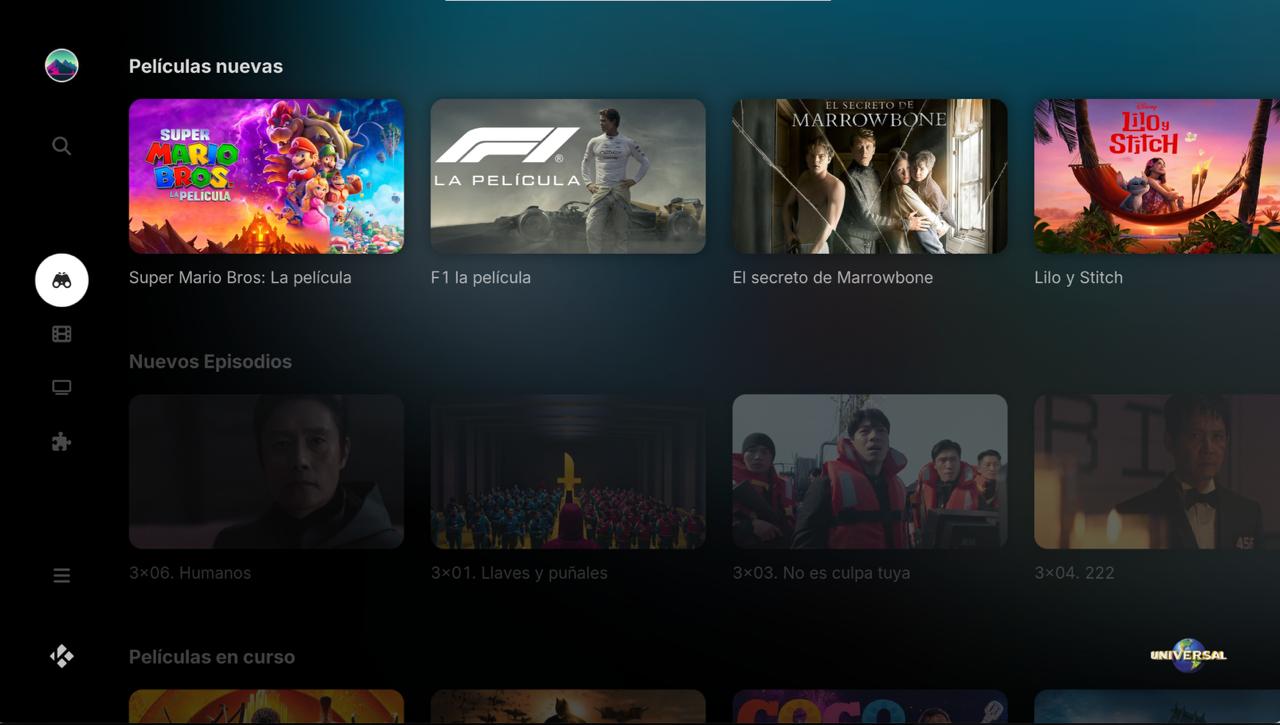
Y ahora vamos con la parte interesante que es el sistema de MadVR. Sus configuraciones son tantísimas que daría para hacer una guía enorme si queremos cubrirlas todas…bueno, relamente ya lo hicimos hace unos meses con esta fantástica guía de Sergio Márquez, así que en ese aspecto no vamos a volver a repetirnos. Eso si, os aconsejamos que os saltéis la parte de MPC-BE siempre y cuando vayáis a usar Kodi.
Y si, os recomiendo usar Kodi porque ha vuelto el soporte de DSPlayer, es decir, la versión de Kodi que usa el render Direct Show necesario para hacer funcionar MadVR. Es tan simple como instalar la última versión desde aquí (en este momento es la 0.0.6a) e instalarlo como Kodi normal y corriente. Si hemos seguido la guía de Sergio, ya tendremos todo preparado para que Kodi use los códecs y filtros necesarios. Para configurarlo bien, deberemos irnos a Ajustes – Reproductor – DSPlayer y verificar que esté todo así:
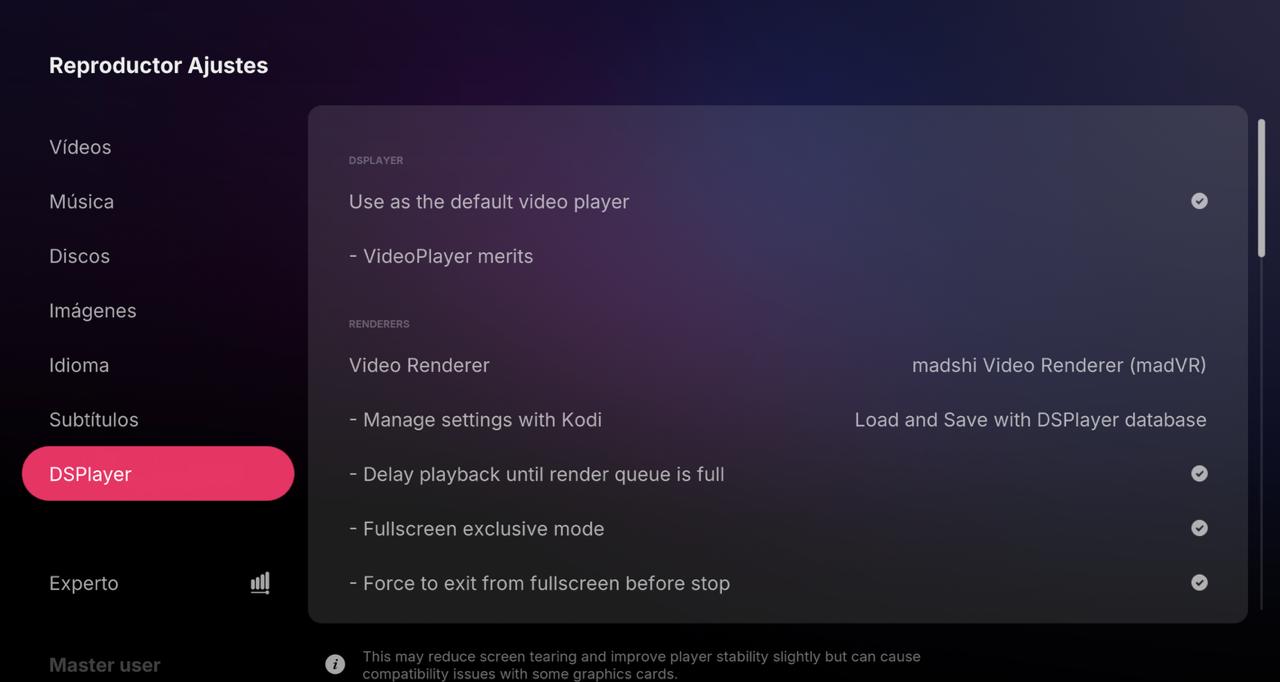
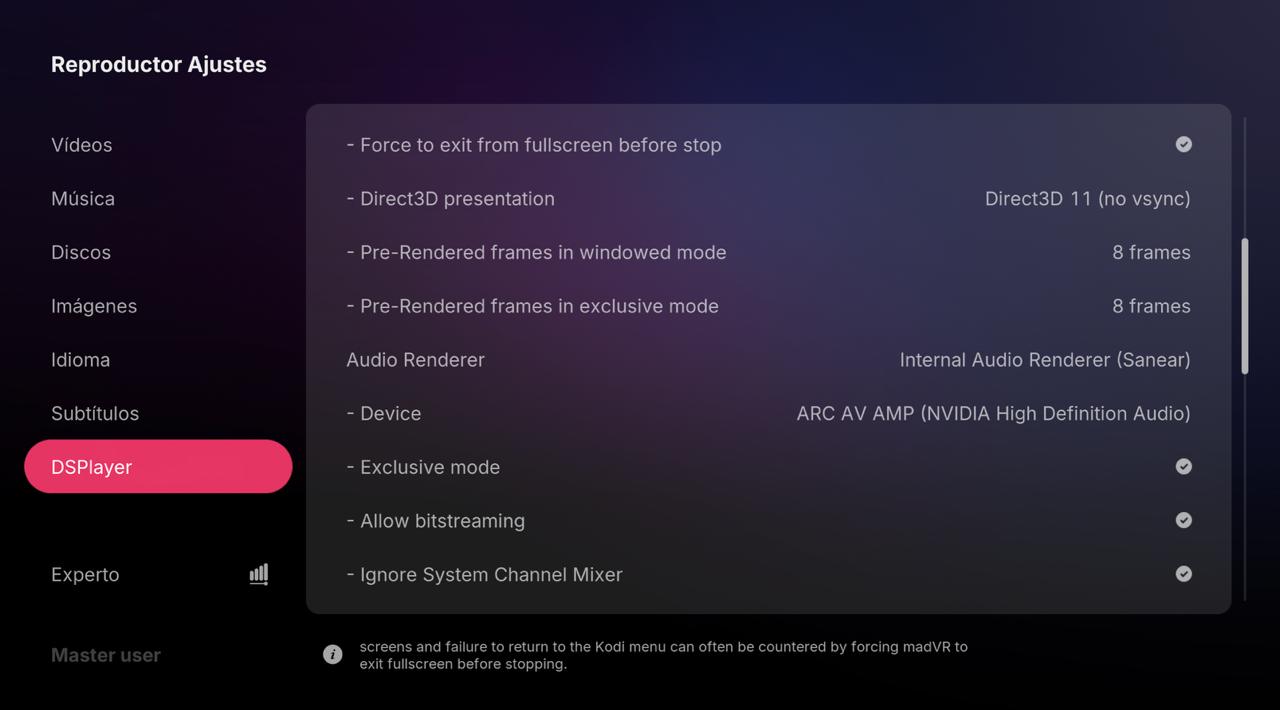
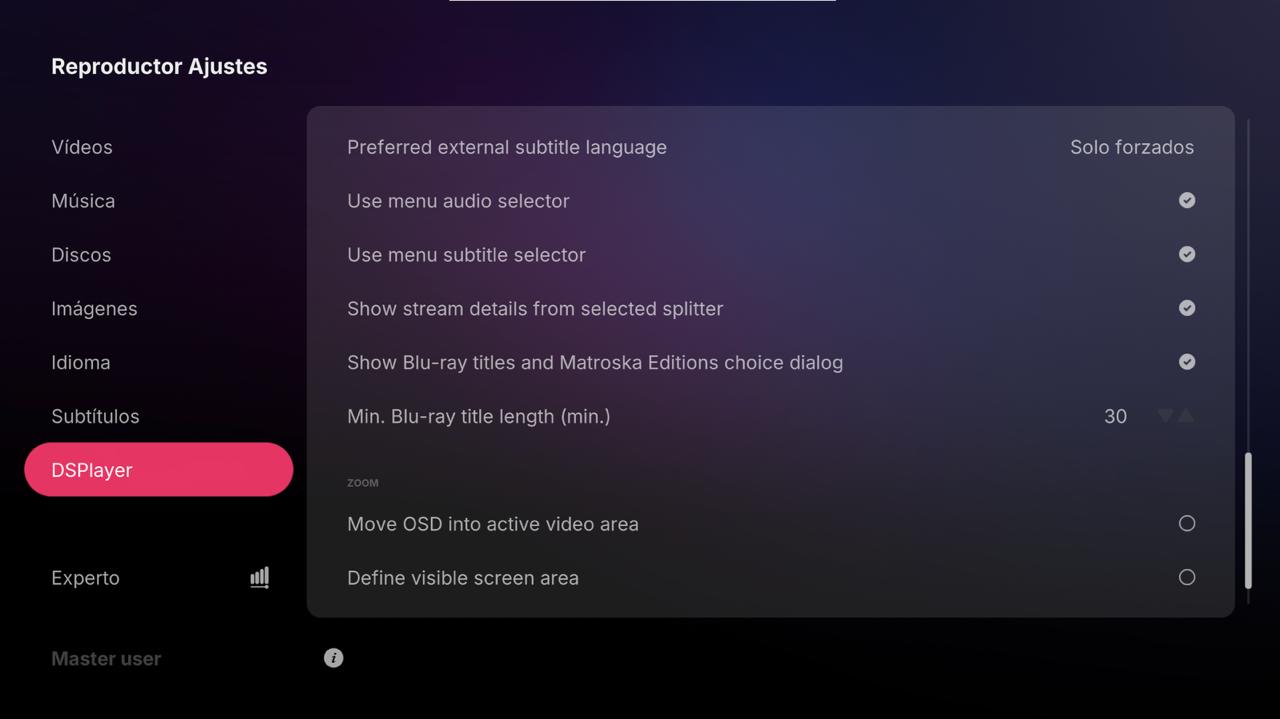
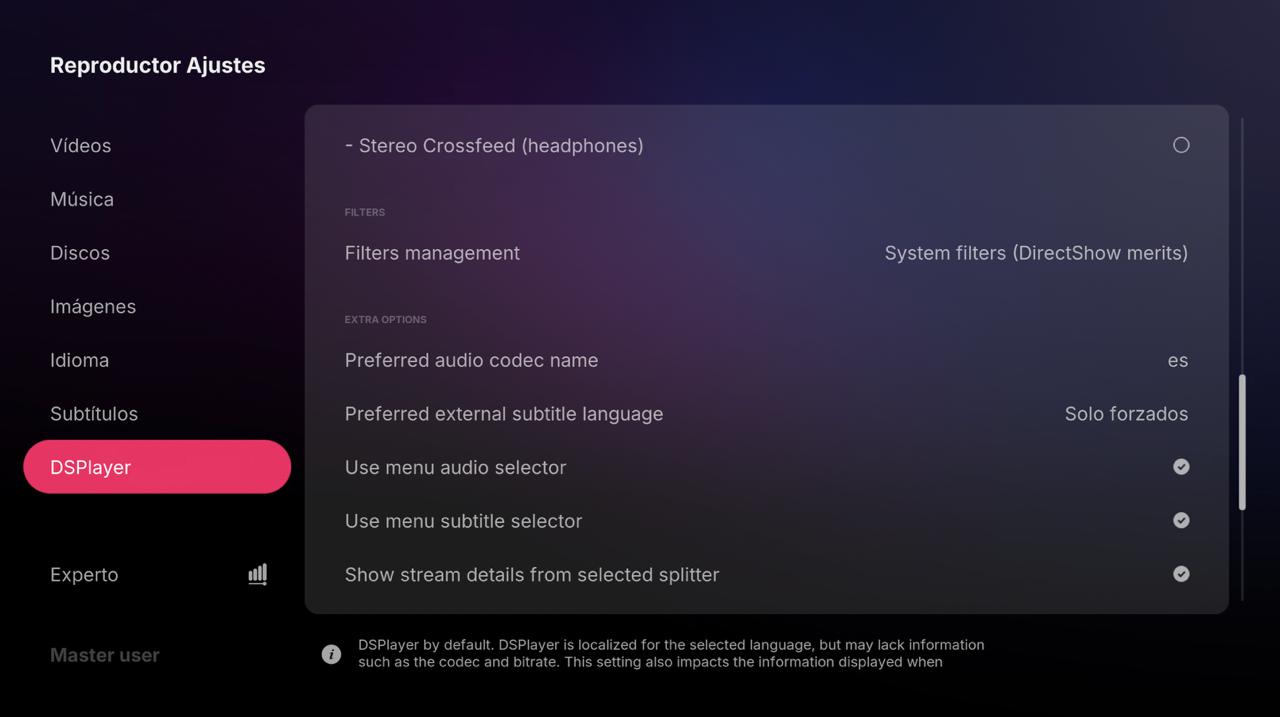 La configuración no podría ser más sencilla. Ahora reproduciremos un vídeo y debería comenzar sin mayores problemas. Si pulsamos la tecla Windows, deberiamos ver en la barra de tareas (en la pequeña flechita de abajo a la derecha) el icono de MadVR. Al pulsar sobre éste dos veces, se nos desplegará el típico menú de configuración con nuestra TV o proyector como elemento activo; ya allí podremos configurarlo todo a nuestro gusto:
La configuración no podría ser más sencilla. Ahora reproduciremos un vídeo y debería comenzar sin mayores problemas. Si pulsamos la tecla Windows, deberiamos ver en la barra de tareas (en la pequeña flechita de abajo a la derecha) el icono de MadVR. Al pulsar sobre éste dos veces, se nos desplegará el típico menú de configuración con nuestra TV o proyector como elemento activo; ya allí podremos configurarlo todo a nuestro gusto:
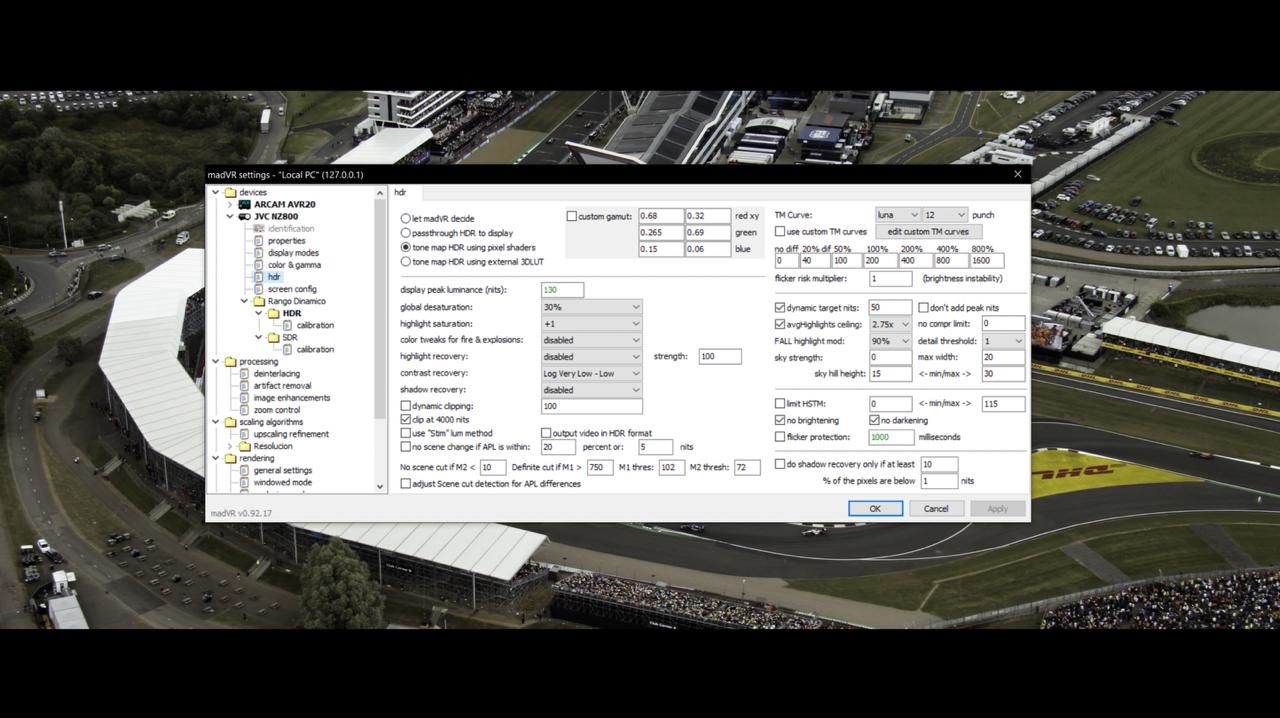
También os recomendamos abrir los dos iconos que os saldrán en la barra de tareas de LAV Video y LAV Audio. En el primero recordar marcar la opción de decodificación D3D11 y seleccionéis vuestra GPU como hardware, además de poner el rango RGB de forma correcta (aquí dependerá de como lo tengáis en el panel de control de la gráfica, en MadVR y en la TV/Proyector. Debe estar todo igual):
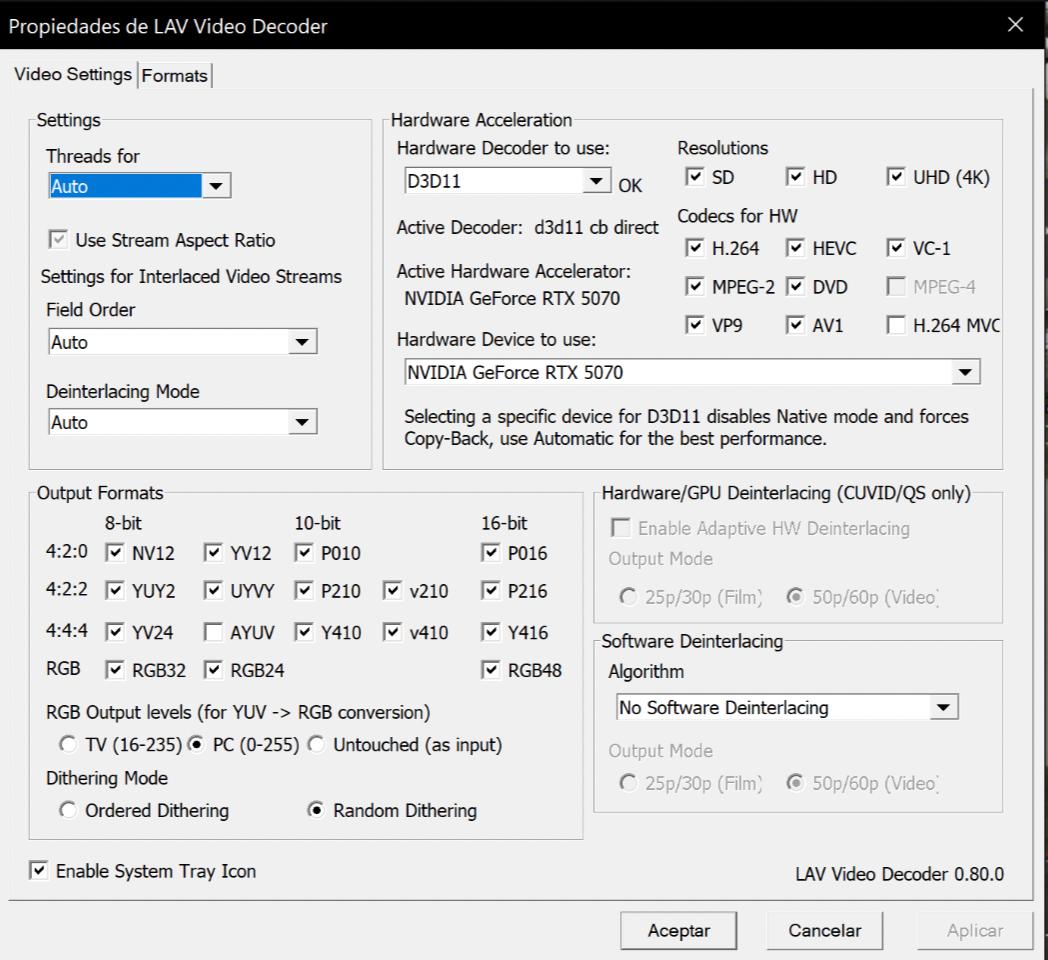
Por otro lado que en el de audio, debéis marcas Passtrough de sonido y los códecs que soporte vuestra barra de sonido o AVR. Si tenéis retraso en el audio (MadVR procesa la imagen por lo que se retrasa respecto al audio), podéios marcarlo en Enable Audio Delay e indicarle cuantos ms queréis retrasar el sonido (muchos AVR modernos hacen esto ya de forma automática):
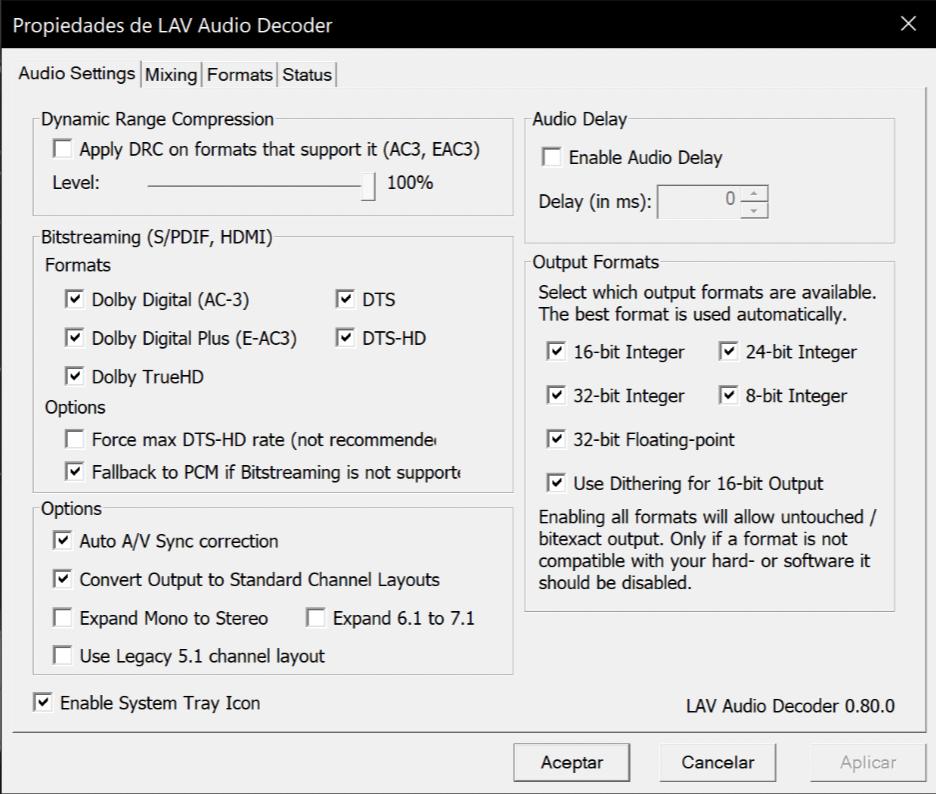
Y con eso tendríamos lo básico para tener funcionando Kodi con MadVR: el mejor mediacenter del mundo junto al mejor renderizador de imagen del mundo, unidos en un HTPC de un diseño inigualable y a un precio económico para lo que puede llegar a hacer. Por cierto, si os preguntáis que skin de Kodi estoy usando, se llama Arctic Fuse 2 y podéis instalarla desde aquí.






